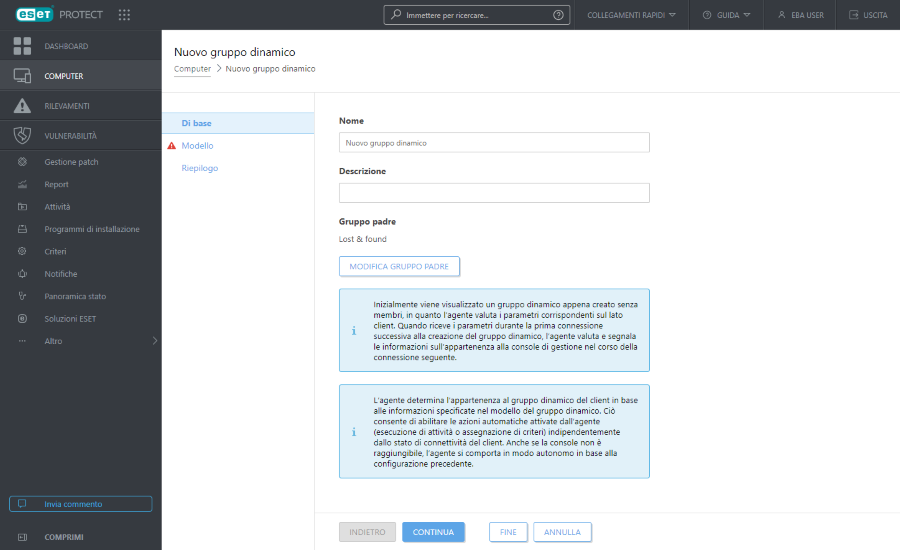ESET PROTECT Web Console
ESET PROTECT Web Console è l'interfaccia principale utilizzata per comunicare con il server ESET PROTECT. È possibile immaginarla come un pannello di controllo, una centrale da cui è possibile gestire tutte le soluzioni di protezione ESET. È un’interfaccia basata sul Web alla quale è possibile accedere tramite browser (vedere Browser web supportati) da qualsiasi punto e dispositivo dotato di accesso a Internet. Quando si esegue l’autenticazione a Web Console per la prima volta, compare il tour di ESET PROTECT.
Nel layout standard di ESET PROTECT Web Console:
•L'utente corrente viene visualizzato sempre in alto a destra, in cui è disponibile un conto alla rovescia fino al timeout della sessione. Fare clic su Esci per chiudere la sessione in qualsiasi momento. In caso di scadenza di una sessione (per inattività), è necessario effettuare nuovamente l’autenticazione. Per modificare le Impostazioni dell’utente, fare clic sul nome utente nell’angolo superiore di ESET PROTECT Web Console.
•Il Menu principale è sempre accessibile lateralmente, ad eccezione del caso in cui viene utilizzata una procedura guidata. Fare clic sull’icona Espandi ![]() in basso per espandere il menu principale. È possibile comprimerlo facendo clic su
in basso per espandere il menu principale. È possibile comprimerlo facendo clic su ![]() Comprimi.
Comprimi.
•I badge mostrano la gravità e il numero di problemi in specifiche sezioni del menu principale.
•Per ricevere assistenza sull’utilizzo di ESET PROTECT, fare clic sull’icona Guida ![]() nella barra superiore e selezionare Argomento corrente: Guida. Verrà visualizzata la finestra della Guida della pagina corrente. Fare clic su Guida > Informazioni per visualizzare la versione di ESET PROTECT e altri dettagli.
nella barra superiore e selezionare Argomento corrente: Guida. Verrà visualizzata la finestra della Guida della pagina corrente. Fare clic su Guida > Informazioni per visualizzare la versione di ESET PROTECT e altri dettagli.
•È possibile utilizzare lo strumento Cerca nella parte superiore di ESET PROTECT Web Console. Digitare un numero di caratteri compreso tra 3 e 30 nel campo di ricerca per ricercare queste categorie: Nome del computer, Descrizione del computer, Indirizzo IP del computer, Nome del gruppo statico, Causa del rilevamento, Utenti del computer e Account mappati. In ciascuna categoria è possibile trovare un massimo di 3 risultati. Fare clic sul risultato per visualizzare i dettagli e su Tutti i risultati per visualizzare la sezione specifica della Console Web con il filtro di categoria applicato.
•Fare clic sul pulsante Collegamenti rapidi per visualizzare il menu:
Collegamenti rapidi |
|---|
Configurare i dispositivi |
|
Gestisci dispositivi |
|
Gestisci account |
|
Altro |
•Nella parte superiore della schermata, accanto al nome di ESET PROTECT, è presente l’icona di navigazione del prodotto ![]() che aiuta l’utente a navigare tra ESET PROTECT e gli altri prodotti: ESET Inspect, ESET Business Account, ESET MSP Administrator, ESET Cloud Office Security. (è possibile visualizzare i rispettivi prodotti in base alla licenza e ai diritti di accesso in proprio possesso)
che aiuta l’utente a navigare tra ESET PROTECT e gli altri prodotti: ESET Inspect, ESET Business Account, ESET MSP Administrator, ESET Cloud Office Security. (è possibile visualizzare i rispettivi prodotti in base alla licenza e ai diritti di accesso in proprio possesso)
•L’icona a forma di Ingranaggio ![]() indica sempre la presenza di un menu contestuale.
indica sempre la presenza di un menu contestuale.
•Fare clic su ![]() Aggiorna per ricaricare/aggiornare le informazioni visualizzate.
Aggiorna per ricaricare/aggiornare le informazioni visualizzate.
•I pulsanti nella parte inferiore della pagina sono unici per ciascuna sezione e funzione e sono descritti in modo dettagliato nei capitoli corrispondenti.
•ESET PROTECT Web Console fornisce all’amministratore informazioni sugli Accordi di licenza per l’utente finale aggiornati dei prodotti di protezione ESET gestiti o sul traffico insolitamente elevato dai computer gestiti
•Fare clic sul logo di ESET PROTECT per aprire la schermata Dashboard.
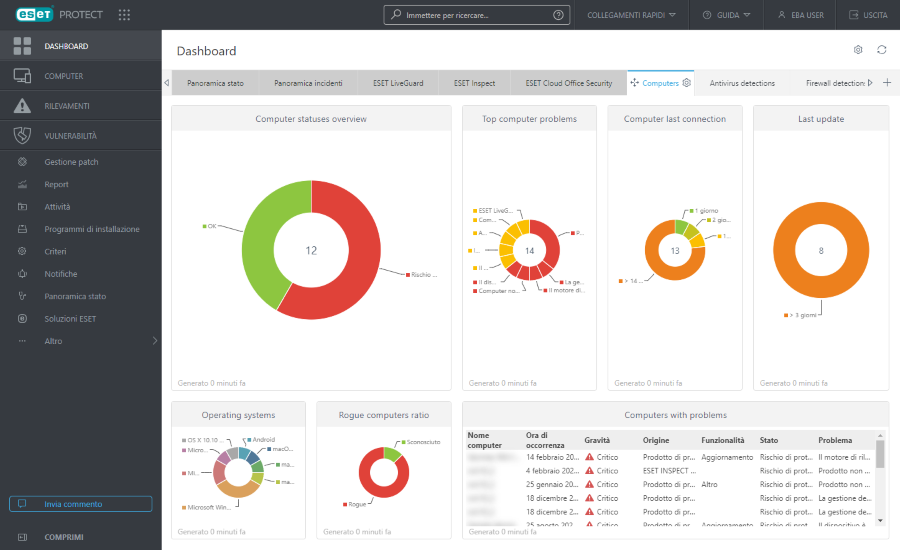
La Panoramica dello stato aiuta l’utente a ottenere il massimo da ESET PROTECT, Guidandolo attraverso i passaggi consigliati.
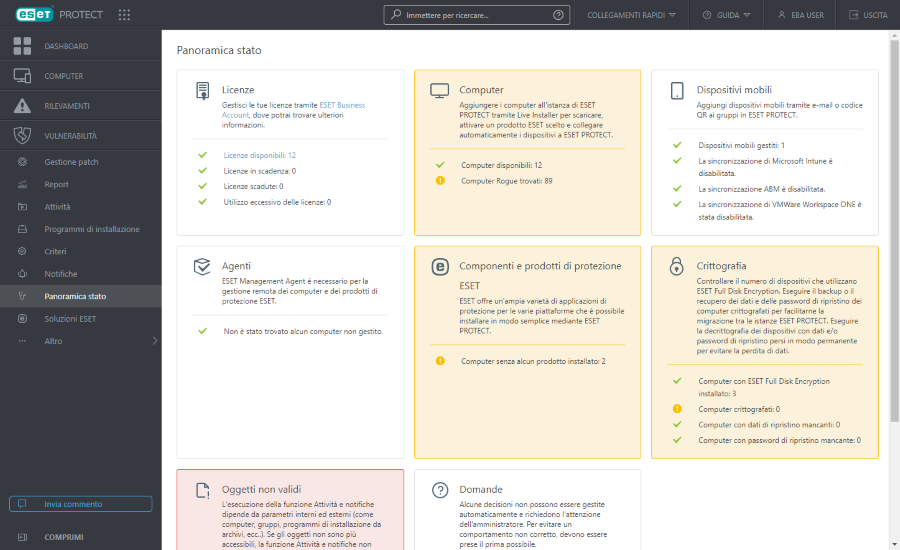
Le schermate con struttura ad albero contengono comandi specifici. La struttura ad albero si trova lateralmente e le relative azioni sono elencate in basso. Fare clic su una voce della struttura ad albero per visualizzare le opzioni.
Le tabelle consentono di gestire le unità dalle relative righe prese singolarmente o in gruppo (in caso di selezione di più di una riga). Fare clic su una riga per visualizzare le opzioni per le relative unità. I dati contenuti nelle tabelle possono essere filtrati e ordinati.
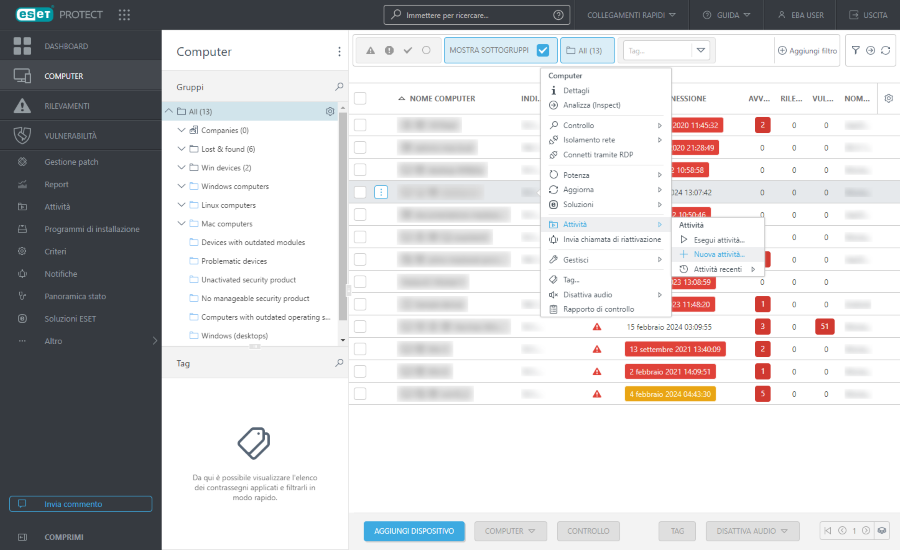
È possibile modificare gli oggetti in ESET PROTECT utilizzando le procedure guidate. Tutte le procedure guidate condividono i seguenti comportamenti:
•I passaggi sono orientati in modo verticale dall'alto verso il basso.
•È possibile ritornare in qualsiasi momento su ciascun passaggio.
•Le impostazioni richieste (obbligatorie) sono sempre contrassegnate con un punto esclamativo rosso accanto alla sezione e ai valori corrispondenti.
•Quando si sposta il cursore su un nuovo campo vengono contrassegnati i dati di inserimento non validi oltre alle istruzioni della procedura guidata contenente dati non validi
•Fine non è disponibile fino a quando tutti i dati di input non saranno corretti.